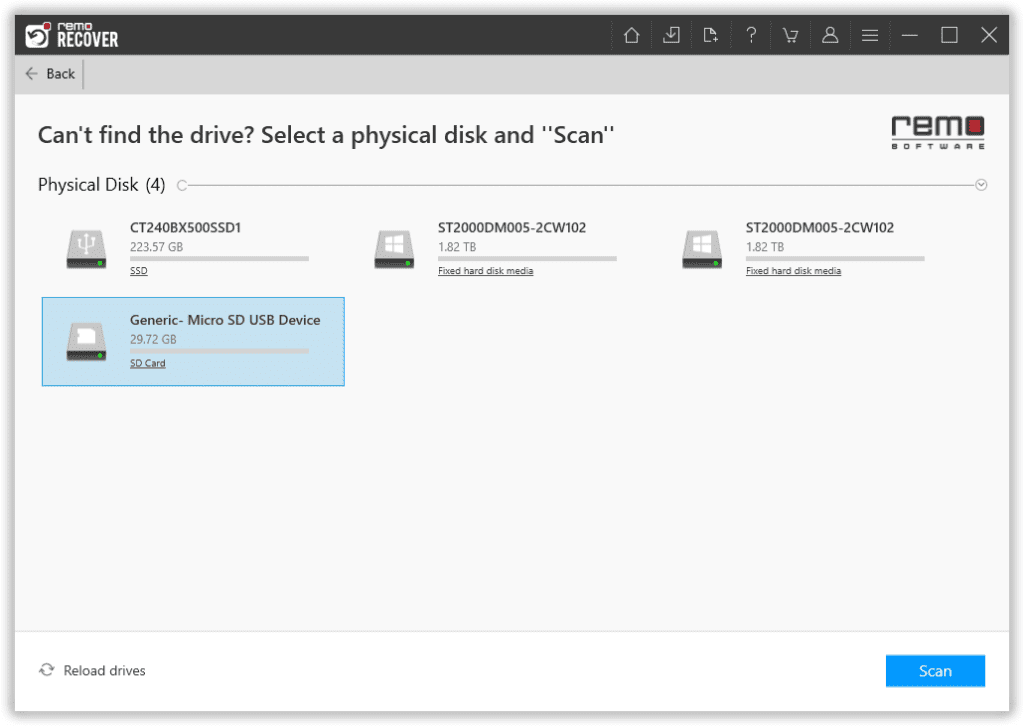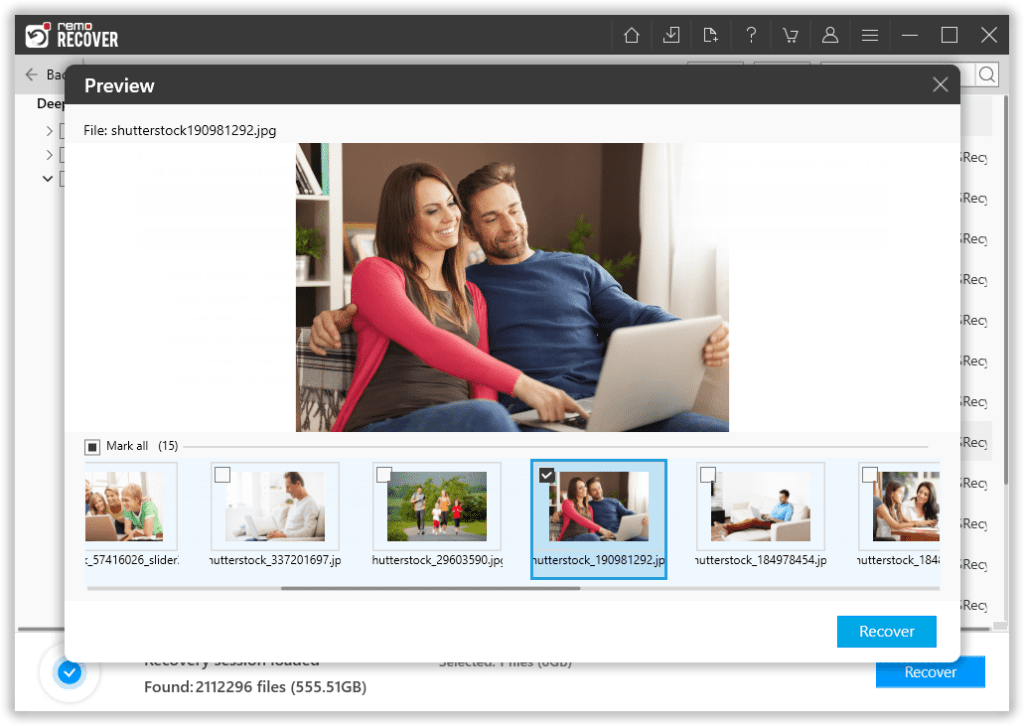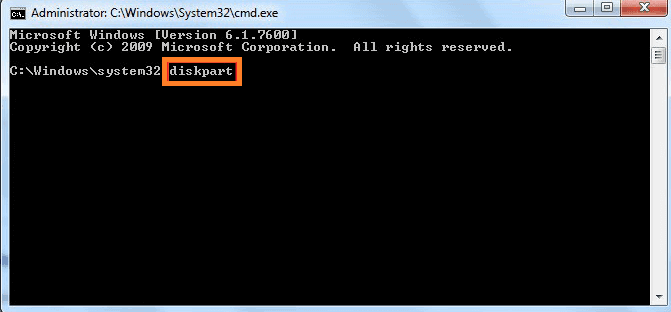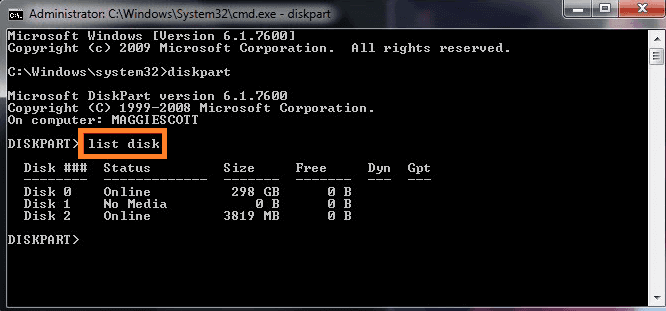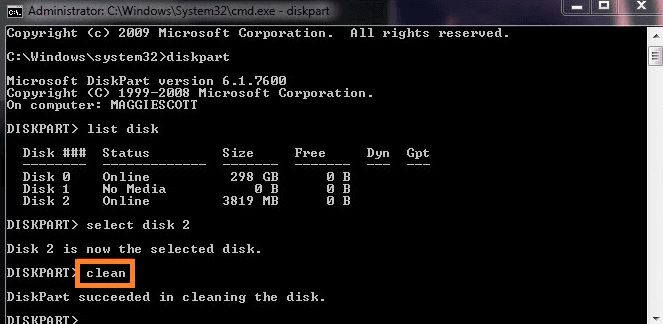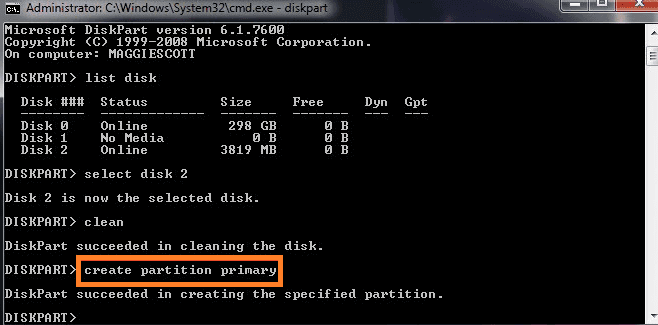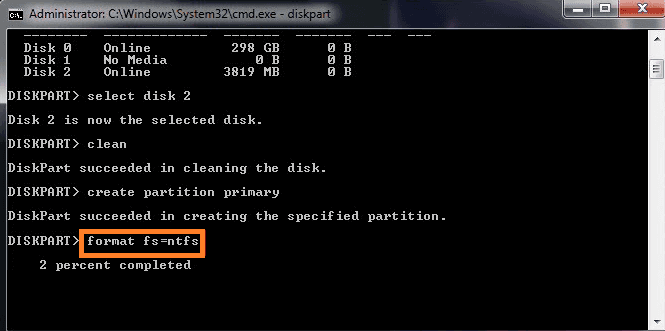"SD 카드를 포맷할 수 없음 오류" 는 신비하게도 성가신 오류입니다. 대부분의 경우 오류의 원인을 추론하는 것은 매우 어렵습니다. SD 카드가 손상되거나 손상될 수 있습니다. 이러한 문제를 해결하는 방법, 포맷할 수 없으면 SD 카드는 아무 소용이 없습니다. 따라서 오류를 수정하는 방법에 대한 포괄적인 내용을 제공합니다 “SD 카드를 포맷할 수 없습니다” M0ac 및 Windows에서.
노트: 심층 조사를 통해 이 형식 오류는 SanDisk SD 카드에서 더 널리 퍼진 것으로 나타났습니다. SanDisk 사용자도 이 문서를 완벽하게 활용하여 오류를 수정할 수 있습니다.
내용물의 테이블:
- 포맷할 수 없음 오류가 표시되는 SD 카드에서 데이터를 복구하는 방법은 무엇입니까?
- SD 카드의 이미지를 만드는 이유는 무엇입니까?
- SD 카드의 이미지를 만드는 방법은 무엇입니까?
- "마이크로 SD 카드를 포맷할 수 없습니다" 오류를 수정하는 방법?
- SD 카드가 카메라에서 포맷되지 않는 문제 수정.
- Mac 또는 Android에서 포맷할 수 없는 SD 카드를 수정합니다.
SD 카드를 포맷할 수 없는 이유는 무엇입니까?
"왜 내 컴퓨터, 카메라 또는 휴대전화에서 SD 카드를 포맷할 수 없나요?"
이 특정 오류가 발생하면 컴퓨터뿐만 아니라 다른 장치에서도 SD 카드를 포맷할 수 없습니다. 다음과 같은 이유 때문일 수 있습니다.
- 메모리 카드가 쓰기 방지되어 있습니다.
- 메모리 카드가 심하게 손상됨
SD 카드가 쓰기 금지되어 있으면 변경할 수 없습니다. 여기에는 SD 카드 포맷도 포함됩니다. SD 카드와 시작의 모서리에있는 슬라이더를 아래로 가져 와서 그러나, 당신이 할 수있는 해제 쓰기 방지 Mac 또는 Windows에서 SD 카드 포맷하기.
그러나, 오류가 SD 카드 손상에 기인 있다면, 당신의 첫 번째 우선 순위가되어야합니다 SD 카드의 데이터를 복구. SD 카드를 포맷한다는 것은 SD 카드의 스토리지를 추적하는 새 파일 시스템을 마운트하는 것을 의미합니다. 그러나 SD가 심하게 손상되면 파일 시스템을 마운트조차 할 수 없는 수준에 도달합니다. 이것은 손상 또는 손상이 SD 카드가 포맷되지 않는 이유임을 분명히 나타냅니다. 그리고 이 경우 SD 카드나 SD 카드에 저장된 데이터에 액세스할 수 없습니다.
메모: SD 카드를 읽을 수 없는 이유가 궁금하십니까? 방법을 찾고 PC 또는 휴대폰에서 읽을 수 없는 SD 카드를 수정하는 방법 읽을 수 없는 SD 카드에서 데이터 복구
“SD 카드는 주로 카메라나 휴대폰에서 사용된다는 점을 고려할 때 데이터뿐만 아니라 가장 중요한 기억을 저장합니다. 이것이 이유입니다 손상된 SD 카드에서 파일 복구 가된다 수정하기 전에 우선 순위를 지정합니다.”
포맷할 수 없음 오류가 표시되는 SD 카드에서 데이터를 복구하는 방법은 무엇입니까?
Remo Recover 다운로드, SD 카드에서 사진을 복구하는 최고의 소프트웨어. 1,500만 건 이상의 다운로드가 있는 Remo는 오늘날 시장에서 신뢰할 수 있는 데이터 복구 도구 중 하나입니다. 이 소프트웨어는 정밀 스캔 알고리즘과 함께 작동하여 심각하게 손상되거나 포맷되거나 읽을 수 없는 마이크로 SD 카드, SDHC/SDXC 카드 등에서 데이터를 안전하게 복구합니다.
내 SD 카드의 이미지를 만들어야 하는 이유는 무엇입니까?
Remo를 사용하면 이미지를 만들지 않고 손상된 SD에서 데이터를 직접 복구할 수도 있습니다. 그러나 요인(불량 섹터, 바이러스 감염)과 피해의 심각성을 고려할 때 SD 이미지를 만드는 것은 탁월한 결과를 얻을 수 있습니다.
즉, SD 카드가 아무리 심하게 손상되더라도 데이터를 복구할 수 있습니다. 포맷할 수 없는 SD 카드의 정확한 이미지를 만드는 방법에 대한 자세한 설명을 찾을 수 있습니다.
포맷되지 않는 SD 카드의 이미지를 만드는 방법은 무엇입니까?
- 다운로드 및 설치 Remo Recover 복구 프로세스 시작
- 데이터를 복구하도록 선택한 SD 카드를 클릭하십시오 그리고 치다 Scan 단추
노트 – SD 카드가 감지되지 않으면 다음을 사용하십시오 Can’t Find Drive 쉽게 가져오고 스캔할 SD 카드를 선택하는 옵션
- 도구가 시작됩니다 Quick Scan, 자동으로 뒤따르는 Deep Scan. 동시에 데이터를 복구할 수 있습니다 Deep Scan 를 통해 실행되고 있습니다 Dynamic Recovery View
- SD 카드에서 복구하려는 파일을 클릭하십시오 그리고 치다 Recover
- 복구된 파일을 미리 볼 수 있습니다
- 클릭 Save 복구를 저장하는 옵션
"마이크로 SD 카드를 포맷할 수 없습니다" 오류를 수정하는 방법?
앞서 언급했듯이 이 오류의 두 가지 주요 원인은 쓰기 방지된 SD 카드와 심각하게 손상된 SD 카드입니다. 다음은 이 오류를 수정하는 방법에 대한 지침입니다.
마이크로 SD 카드 잠금 해제
마이크로 SD 카드 잠금은 쓰기 방지된 SD 카드에 사용되는 용어 중 하나입니다. 앞에서 설명한 것처럼 마이크로 SD 카드가 잠겨 있거나 쓰기 금지되어 있으면 읽기 전용 모드에서 작동하므로 변경할 수 없습니다. 당신은 할 수 있습니다 SD 카드의 쓰기 방지 비활성화 오류를 수정합니다.
SD 카드가 심각로 인해 손상 될 수 있습니다
- 높은 수준의 불량 섹터 (여기에서 더 많은 정보를 얻을 수 있습니다수정 불가능한 섹터)
- 심각한 바이러스 감염
포맷되지 않는 SD 카드를 수정하는 가장 좋은 방법은 CMD를 사용하여 SD 카드를 강제로 포맷하는 것입니다.
SD 카드를 강제로 포맷하는 방법?
시작 > 명령 프롬프트 (관리자) 를 마우스 오른쪽 버튼으로 클릭하거나 시작에서 cmd를 검색하여 명령 프롬프트를 엽니다.
- 유형: diskpart DiskPart 유틸리티 불러오기
- 유형: list disk 그리고 엔터를 치세요
- 유형: select disk 1 그리고 엔터를 치세요 (1을 SD 카드의 드라이브 번호로 바꿉니다.)
- 유형: clean 그리고 엔터를 치세요
- 유형: create partition primary 그리고 엔터를 치세요
- 유형: select disk 1 그리고 엔터를 치세요 (1을 SD 카드의 드라이브 번호로 바꿉니다.)
- 유형: active SD 카드 파티션을 활성화하려면
- 유형: format fs = NTFS 또는format fs = fat32 그리고 엔터를 치세요
- 유형: assign letter = F
- 그런 다음 exit를 입력하여 프로세스를 완료합니다.
SD를 강제로 포맷한 후 SD 카드의 CHKDSK를 사용하여 불량 섹터를 수정해야 합니다.
CHKDSK 형식 SD 카드
CHKDSK는 SD 카드에 있는 모든 불량 섹터를 수정하는 데 도움이 되는 Windows에서 가장 눈에 띄는 유틸리티 중 하나입니다. 다음은 수행 방법에 대한 지침입니다.
- 시작을 마우스 오른쪽 버튼으로 클릭하여 명령 프롬프트 (관리자) 를 선택하거나 시작을 클릭하고 다음을 입력합니다. cmd > exe를 클릭하여 명령 프롬프트를 표시합니다.
- 관리자로 로그인하고 chkdsk E: /f /r을 입력하고 Enter 키를 누르십시오. (E:를 SanDisk SD 카드의 드라이브 문자로 교체)
- 처리가 완료될 때까지 기다립니다(처리 시간은 SD 카드 크기에 따라 다를 수 있음)
- CMD를 종료하고 디스크 관리 도구를 입력하고 SD 카드를 찾아 마우스 오른쪽 버튼으로 클릭하고 볼륨 포맷을 선택합니다.
- SD 카드의 파일 시스템 및 드라이브 문자를 재설정하고 확인을 클릭하여 포맷 작업을 확인합니다.
앞서 언급한 두 가지 방법 모두 SanDisk, Sony, Kingston, Transcend 등과 같은 모든 브랜드의 SD 카드에서 사용할 수 있습니다. 또한 Micro SD, SD, SDHC 및 SDXC와 같은 모든 형식의 SD 카드에서도 작동합니다.
SD 카드가 카메라에서 포맷되지 않는 문제 수정
일반적으로 카메라에 SD 카드를 삽입하면 SD 카드를 포맷하라는 메시지가 표시되는 경우가 있습니다. 이것은 호환되지 않는 파일 시스템 오류의 모든 오류를 수정합니다. 그러나이 특별한 경우에도 오류가 수정되지 않습니다.
SD 카드가 카메라에서 포맷되지 않는 오류를 수정하려면 위에서 언급한 방법을 사용해야 합니다. 컴퓨터나 노트북에 연결하는 동안 완벽하게 작동하는 SD 카드 어댑터 또는 카드 리더를 사용하고 있는지 확인하십시오.
Mac 또는 Android에서 포맷할 수 없는 SD 카드 수정
당신은에 위에서 언급 한 동일한 방법을 사용할 수 있습니다 SD 카드를 읽을 수 없는 문제 수정 또는 Android에서 형식 오류. 그러나 Mac의 경우 SD 카드의 잠금을 해제하거나 Mac에서 쓰기 방지를 비활성화하는 것 외에는 특별한 수정 사항이 없습니다. 그럼에도 불구하고 기억해야 할 가장 중요한 측면은 수정하기 전에 SD에서 데이터를 복구하는 것입니다. Remo Recover는 Mac에서도 사용할 수 있습니다. 따라서 Mac에서 Remo를 다운로드하고 데이터를 성공적으로 복구할 수도 있습니다.
마지막으로 오류를 수정할 수 없으면 SD 카드를 수정할 수 없음을 의미합니다. SD 카드의 보증 기간이 아직 남아 있으면 해당 브랜드에 연락하여 메모리 카드를 교체하도록 요청하는 것이 좋습니다. 그러나 교환하기 전에 Mac의 SD 카드에서 데이터를 복구하는 것을 잊지 마십시오.
추신 대부분의 SD 카드 브랜드는 데이터를 복구하지 않습니다.